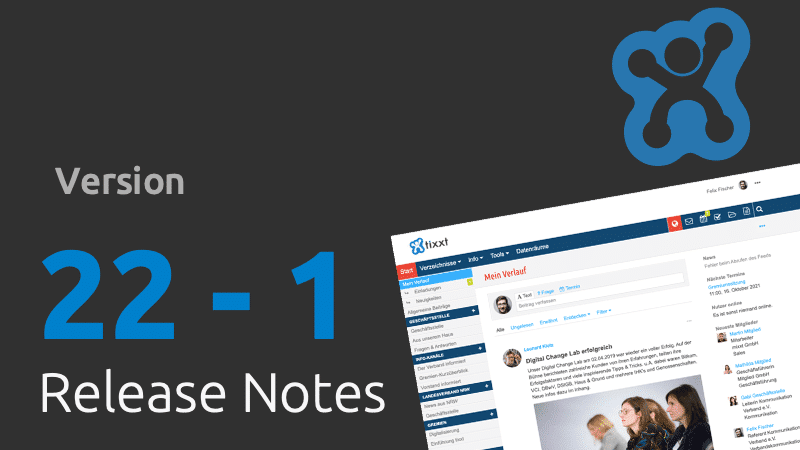
tixxt-Version 22-1:
Mit der ersten Version in 2022 wird der Fokus vor allem auf die Erneuerung der Statistiken gelegt. Vorbei sind die Zeiten des mühsamen Hochrechnens auf bestimmte Zeiträume! Stellen Sie mit den neuen Statistiken direkt den Zeitraum ein, für den Sie sich die Statistiken anzeigen lassen möchten. Auch das Erstellen von Graphen und Diagrammen gehört mit den neuen Statistiken der Vergangenheit an. Per Rechtsklick lassen sich die grafischen Darstellungen einfach als Bild speichern und beispielsweise in Präsentationen einbinden. Ein weiteres Highlight der neuen Version ist die Kartenansicht im Mitgliederverzeichnis. So lässt sich auf einen Blick erkennen, wo Ihre Nutzer:innen sich befinden. Weitere Neuerungen sowie alle Informationen und Details der Version 22-1 finden Sie in den Ausführungen.
Um die Vorfreude zu steigern, verweisen wir als Vorabankündigung an dieser Stelle auch auf die Weiterentwicklung der Mobile Apps. Diese machen einen großen Sprung nach vorne. Bald lässt sich unter anderem die User Bar (Navigationszeile) frei gestalten. Lange ersehnt und erwartet, kommt nun auch die Suche in die Mobile App. Alle Details können Sie im betreffenden Abschnitt nachlesen.
Achtung! Das mixxt-Team ist vom 23. bis 27. Mai auf Klausurtagung und deshalb nur eingeschränkt erreichbar. In dieser Woche bringen wir neue Innovationen und Konzepte auf den Weg. Bitte kontaktieren Sie uns in diesem Zeitraum nur in absoluten Notfällen. Danach stehen wir Ihnen wieder wie gewohnt zur Verfügung.
Neue Statistiken: Mehr Einblicke in die Kennzahlen & Aktivität Ihres Netzwerks
Alles neu macht der Mai: Mit der neuen Version bekommen die Netzwerkstatistiken nicht nur ein Update, sondern ein waschechtes Upgrade. Neu sind ein konfigurierbarer Zeitraum, weitere Kennzahlen, die nun zusätzlich zu den bereits bestehenden erhoben werden, die grafische Darstellung der Verteilung und vieles mehr.
Ausblick: Auch die nächsten Monate lassen Freudiges erahnen: Aktuell arbeiten wir daran, die neuen Statistiken auch je Gruppe für die Gruppenadmins zur Verfügung zu stellen. Es bleibt also spannend!
Folgende Kennzahlen wurden bisher erhoben:
- Gesamtzahl Nutzer, Anzahl passive Nutzer, Anzahl aktive Nutzer
- Gesamtzahl Gruppen
- neue Beiträge, neue Kommentare, neue Interessant-Markierungen
Folgende Kennzahlen werden mit den neuen Statistiken zusätzlich erhoben:
- Nutzer:
- neue Nutzer
- gelöschte Nutzer
- Gruppen:
- neue Gruppen-Mitgliedschaften, neue Gruppen-Austritte
- Beiträge:
- neue Antworten auf Fragen
- neue Antwort-Optionen bei Umfragen, neue Votes für Umfragen
- Termine:
- im Zeitraum stattgefundene Termine & ausgesprochene Einladungen zu diesen: Darstellung der Verteilung in angenommen, abgelehnt, ohne Antwort
- im Zeitraum erstellte Termine
- Termine gelöscht, Termine
- abgesagt
- Dateien:
- Gesamtzahl Dateien
- Datei-Downloads
- Neue Dateien, neue Datei-Versionen
- Page Creator:
- Gesamtzahl Page-Abrufe
- Abrufe je Page
Direkt den passenden Zeitraum auswählen
Eine der Hauptneuerungen besteht darin, dass der Netzwerkadmin direkt auswählt, für welchen Zeitraum die Statistiken angezeigt werden sollen. Die Statistiken sind tagesaktuell zum jeweils vorherigen Tag. So wird beispielsweise am 1. Mai als letzter Erhebungstag der 30. April angezeigt, am 2. Mai entsprechend der 1. Mai, usw. Aus folgenden Zeiträumen kann gewählt werden: letzte 7 Tage, letzte 30 Tage, letzte 3 Monate, letzte 6 Monate, letzte 12 Monate, benutzerdefiniert. Die Option “letzte 3 Monate” ist als Standard vorausgewählt. Wählen Sie “benutzerdefiniert”, lässt sich über den Kalender individuell ein Datum eintragen, wie Sie es auch bereits aus der Terminerstellung kennen.
Oben rechts finden sich die beiden Schalftlächen für den jeweiligen Export der Statistiken: Wählen Sie unkompliziert zwischen Excel- und CSV-Format.
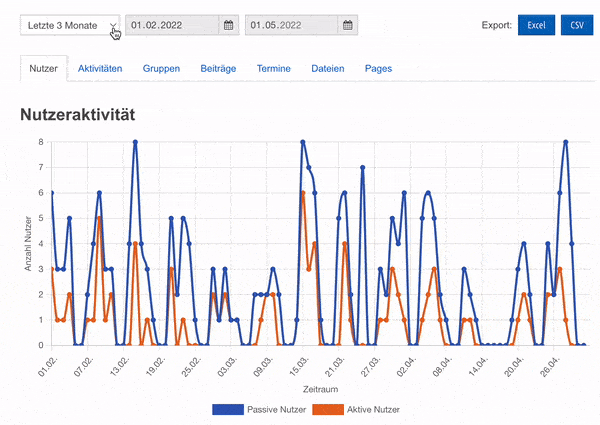
Diese Funktion eignet sich beispielsweise, um einen quartalsweisen Report über die Performance Ihres Netzwerks zu erstellen. Auf Dauer lassen sich so einfach und direkt Vergleichsreports anlegen und Sie erhalten einen direkten Überblick über die Entwicklungen Ihrer Plattform.
Hinweis: Die Daten für die neuen Statistiken werden seit der Version 21-2 erhoben, sodass Sie diese rückblickend bis zum Datum des 21-2-Updates abrufen können.
Direkte Einschätzung der Nutzeraktivität im Netzwerk
Sobald Sie die neuen Statistiken in der Netzwerkadministration aufgerufen haben, wird im ersten Reiter eine Übersicht der Nutzeraktivität dargestellt. Das Diagramm zeigt den Verlauf der passiven und aktiven Nutzer je Tag im ausgewählten Zeitraum. Führen Sie die Maus über die einzelnen Punkte der Kurve, erhalten Sie die genauen Werte des jeweiligen Tages.
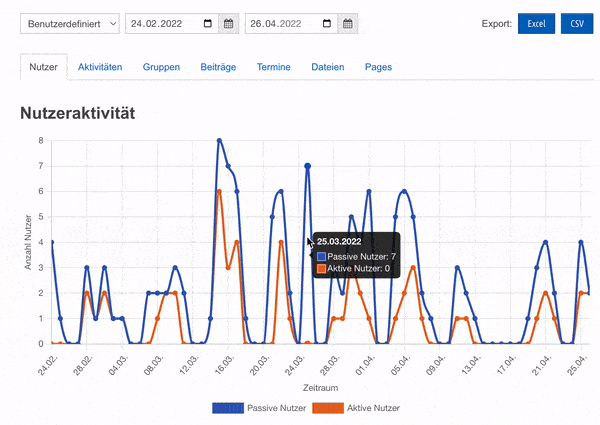
Informationen über die Entwicklung der Nutzerzahl finden sich unterhalb des Diagramms. Hier ist direkt einsehbar, wie viele neue Nutzer im gewählten Zeitraum hinzugekommen sind und wie viele Nutzer in dieser Zeit gelöscht wurden.
Alle Aktivitäten auf einen Blick
Im zweiten Reiter ist die Summe aller Aktivitäten im gewählten Zeitraum die erste Kennzahl, die angezeigt wird. Darunter folgt als Balkendiagramm die Darstellung der Summe aller Aktivitäten je Typ. So lässt sich beispielsweise auf einen Blick erkennen, wie viele Beiträge, Votes für Umfragen oder Datei-Uploads es im ausgewählten Zeitraum gab.
Tipp für eine noch bessere Übersicht: Klicken Sie auf die betreffende Option in der Legende, wird dieser Balken im Diagramm ausgeblendet. So entsteht eine klare Übersicht und Sie können Ihren Fokus frei wählen. Ein erneuter Klick auf diese Option blendet den Balken wieder ein.
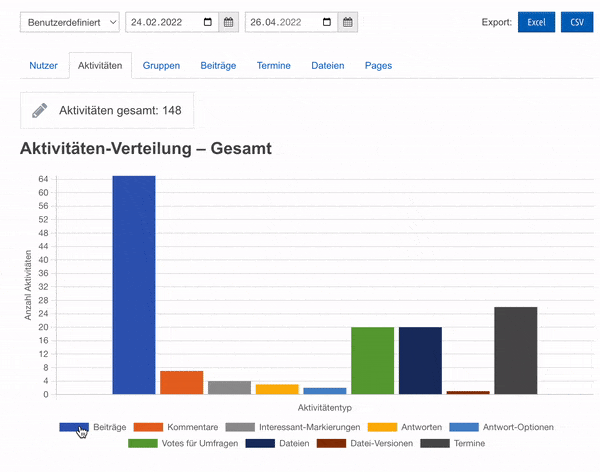
Fahren Sie mit der Maus über die einzelnen Balken, wird der exakte Wert des jeweiligen Aktivitätstypen angezeigt. Als Übersicht zeigt die Tabelle unterhalb des Diagramms die genauen Werte ebenfalls an.
Interessiert Sie die Verteilung der Aktivitäten im betreffenden Zeitraum, lohnt sich ein Blick auf das untere Diagramm: Die Verteilung der einzelnen Aktivitätstypen wird hier im Verlauf dargestellt, sodass direkt erkennbar ist, wie sich Aktivitäten eines Typs im Zeitraum verändert haben.
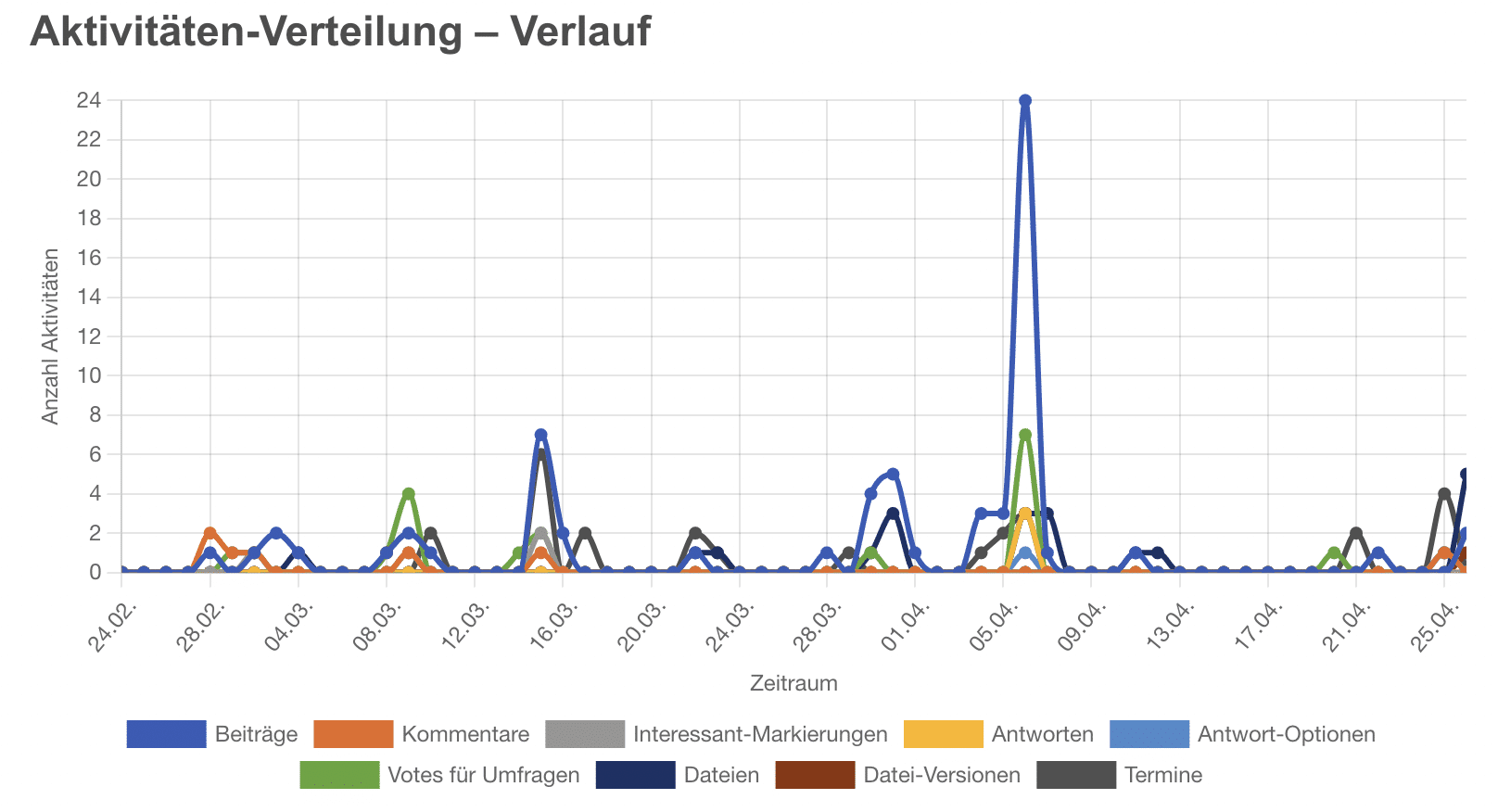
Dies ist beispielsweise dann interessant, wenn Sie die Entwicklung einzelner Aktivitätstypen vergleichen möchten: Wurden in den letzten drei Monaten in etwa gleich viele Beiträge veröffentlicht? Wie viele Kommentare gab es und lässt sich ein Zusammenhang mit der Anzahl veröffentlichter Beiträge erkennen?
Wie haben sich die Gruppen Ihres Netzwerks entwickelt?
Im Reiter “Gruppen” lassen sich ab sofort der Gruppenverlauf sowie die Gesamtzahl einsehen: Hier ist einerseits direkt ersichtlich, wie sich die Summe aller Gruppen im ausgewählten Zeitraum entwickelt hat. Andererseits lässt sich am Graphen direkt ablesen, wie hoch die Gesamtzahl der Gruppen zu einem bestimmten Datum war. Dies wird hier ebenfalls angezeigt, indem Sie mit der Maus über den jeweiligen Punkt im Verlauf fahren.
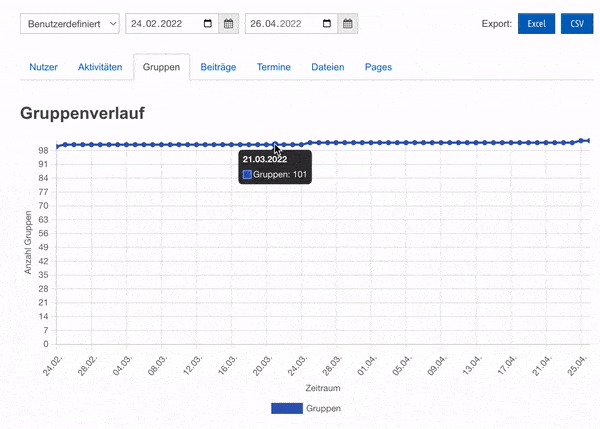
Unterhalb des Graphen wird zusätzlich erfasst, wie viele neue Gruppen-Mitgliedschaften sowie Gruppen-Austritte es im betreffenden Zeitraum gegeben hat.
Diese Informationen helfen Ihnen dabei, die Entwicklung aller Gruppen besser einzuschätzen. Etwaige Ausreißer sind mithilfe dieses Dashboards direkt erkennbar und können bei Bedarf untersucht werden.
Beitragsaktivitäten – Verteilung und Verlauf direkt erkennbar
Der Reiter “Beiträge” legt den Fokus auf die Verteilung und den Verlauf der Beitragsaktivitäten. Zu diesen zählen:
- Summe verfasster Beiträge
- Summe verfasster Kommentare
- Summe vergebener Interessant-Markierungen
- Summe verfasster Antworten
- Summe verfasster Antwort-Optionen
- Summe abgegebener Votes für Umfragen
Analog des Reiters “Aktivitäten” stellt die erste Kennzahl die Summe aller Beitragsaktivitäten im gewählten Zeitraum dar. In Form eines Balkendiagramms folgt hier die Darstellung der Summe aller Beitragsaktivitäten je Typ. Direkt ersichtlich ist somit das Verhältnis der einzelnen Typen im Vergleich.
Auch hier gilt: Klicken Sie auf die betreffende Option in der Legende, wird dieser Balken im Diagramm ausgeblendet. So können Sie den Fokus genau auf jene Kennzahlen legen, die Sie interessieren.
Fahren Sie mit der Maus über die einzelnen Balken, wird der exakte Wert des jeweiligen Aktivitätstypen angezeigt. Als Übersicht zeigt die Tabelle unterhalb des Diagramms die genauen Werte ebenfalls an.
Das untere Diagramm verdeutlicht die Verteilung der Beitragsaktivitäten im betreffenden Zeitraum. Im Verlauf zeigt sich hier die Entwicklung je Aktivitätstyp, sodass direkt erkennbar ist, welche Steigerungen oder Senkungen es gab. Ein Hovern über den Kurven zeigt Ihnen die Werte des jeweiligen Datums an.
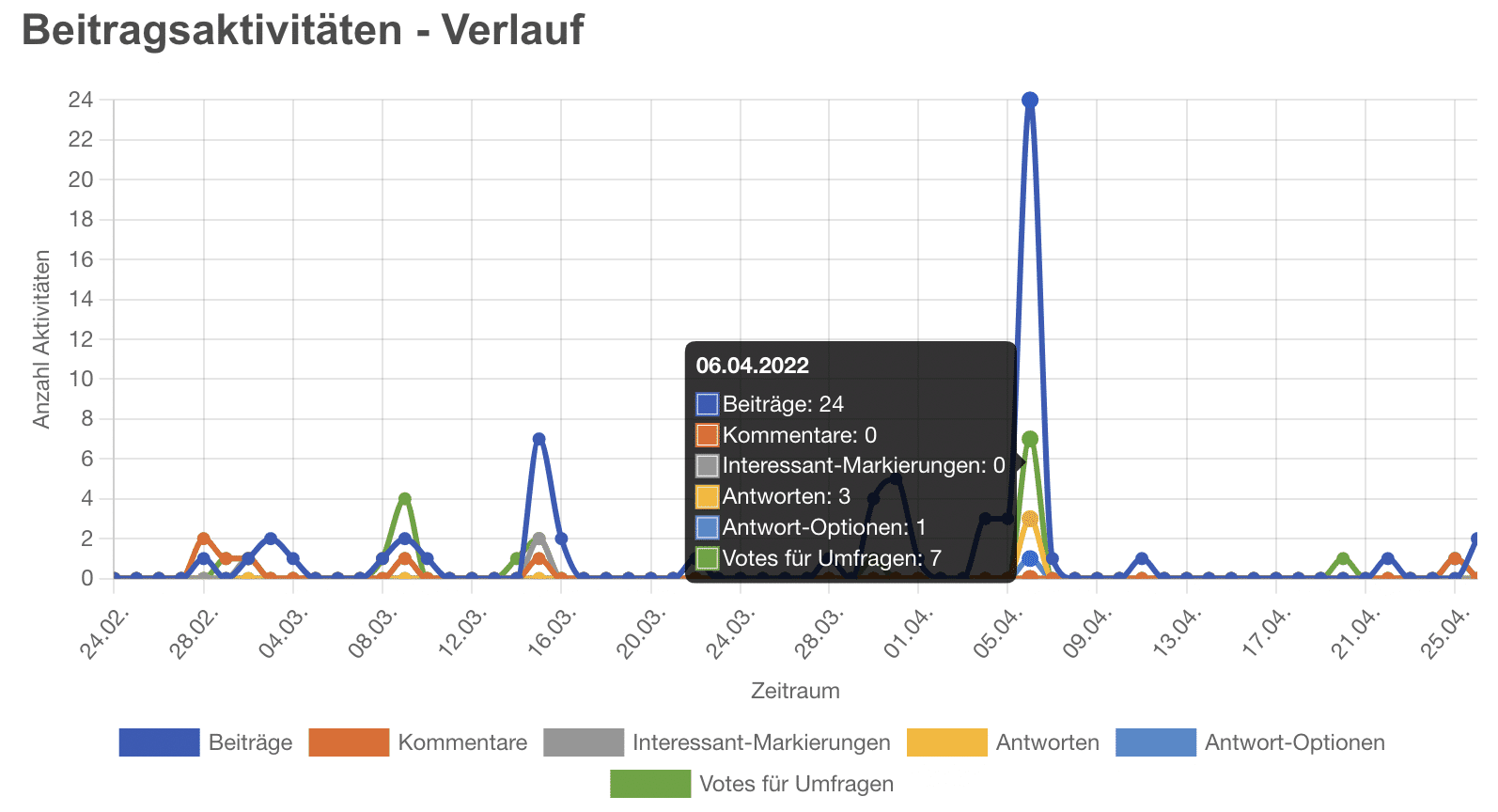
Die Vorteile dieses Einblicks liegen auf der Hand: Die Beteiligung in Ihrem Netzwerk lässt sich mithilfe der Beitragsaktivitäten besser einschätzen. Auch mögliche Tiefst- oder Höchstwerte fallen sofort ins Auge. Gibt es im Netzwerk beispielsweise kaum Beiträge, könnte dies auch eine niedrige Beteiligung in Form von Interessant-Markierungen und Kommentaren erklären. In jedem Fall behält der Netzwerkadmin den Durchblick und kann bei Bedarf gegensteuern und eine geeignete Beitragsstrategie anregen.
Termine – Wie viele wurden angelegt? Wie viele haben stattgefunden?
Netzwerks: Die oberste Ansicht informiert darüber, wie viele Termine im gewählten Zeitraum stattgefunden haben. Direkt ersichtlich ist dabei, wie viele Einladungen zu diesen Terminen ausgesprochen wurden. Prozentual aufgeschlüsselt lässt sich dabei leicht erkennen, wie viele Einladungen angenommen und abgelehnt wurden sowie keine Antwort erhalten haben.
Weitere Kennzahlen zu den Terminen finden sich in tabellarischer Darstellung:
- Summe der Termine, die im ausgewählten Zeitraum erstellt wurden
- Summe aller ausgesprochenen Einladungen im Zeitraum
- Summe aller gelöschten Termine
- Summe aller abgesagten Termine
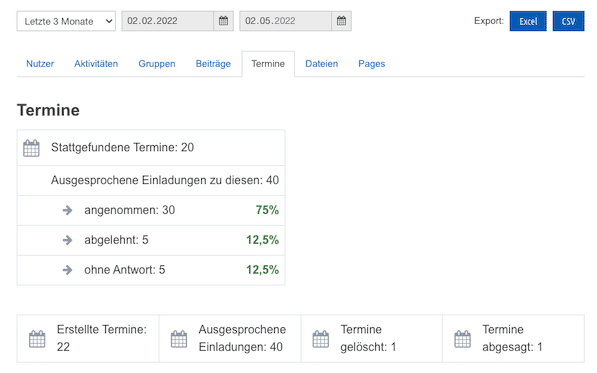
Interessant ist in dieser Ansicht vor allem die Darstellung der Einladungsreaktionen auf die bereits stattgefundenen Termine. Die Prozentangaben vermitteln einen Eindruck über die Beteiligung an Ihren Terminen. Wurde der Großteil an Einladungen angenommen oder laufen viele Einladungen ins Leere? Gibt es vermehrt Absagen? Die Erkenntnisse aus diesen Zahlen können Sie nutzen, um Ihre Termine ggf. stärker zu bewerben oder anders zu gestalten – je nachdem, welche Werte sich für Ihr Netzwerk ergeben.
Dateien – Wie viele gibt es insgesamt? Wie viele sind im Zeitraum dazu gekommen?
Der Reiter “Dateien” stellt Ihnen ab sofort den Verlauf der Gesamtzahl aller Dateien dar. So ist einerseits direkt die Entwicklung der Summe aller Dateien im ausgewählten Zeitraum ersichtlich. Andererseits lässt sich am Graphen einfach ablesen, wie hoch die Gesamtzahl der Dateien zu Tag x gewesen ist. Auch hier wird dies angezeigt, wenn Sie mit der Maus über den jeweiligen Punkt im Verlauf fahren.
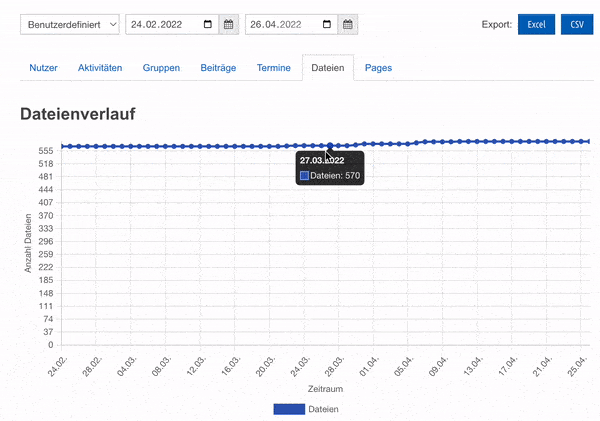
Drei weitere Kennzahlen werden unterhalb des Graphen dargestellt und geben Aufschluss über die Entwicklung:
- Summe aller Datei-Downloads im gewählten Zeitraum
- Summe aller neu hochgeladenen Dateien im Zeitraum
- Summe aller neuen Datei-Versionen im betreffenden Zeitraum
Diese Einblicke helfen Ihnen dabei, die Aktivität bezüglich der Dateien im Netzwerk besser einzuschätzen. Etwaige Ausreißer sind mithilfe dieses Dashboards direkt erkennbar und können bei Bedarf untersucht werden. Auch die einzelnen Kennzahlen geben Aufschluss über die Beteiligung: Werden beispielsweise viele neue Datei-Versionen erstellt, spricht dies für eine verstärkte Arbeit mit Dateien. Dies können Sie zum Anlass nehmen, die Vorteile der Dateibearbeitung weiter auf Ihren Kanälen und im Netzwerk zu bewerben.
Wie oft wurden Ihre Pages aufgerufen?
Mit den neuen Statistiken ist nun auch ersichtlich, wie viele Aufrufe Ihre Pages hatten. Der letzte Reiter informiert zuoberst über die Summe aller Page-Abrufe im Zeitraum. Das zugehörige Balkendiagramm zeigt die Abrufzahlen je Page. So ist direkt ersichtlich, welche Seite mehr und welche weniger häufig aufgerufen wird. Das Diagramm lässt sich auch hier schlanker darstellen, indem einzelne Optionen in der Legende angeklickt und somit ausgeblendet werden. Mit einem erneuten Klick, werden die Optionen wieder im Diagramm angezeigt.
Fahren Sie mit der Maus über die einzelnen Balken, wird der exakte Wert des jeweiligen Aktivitätstypen angezeigt. Als Übersicht zeigt die Tabelle unterhalb des Diagramms die genauen Werte je Page ebenfalls an.
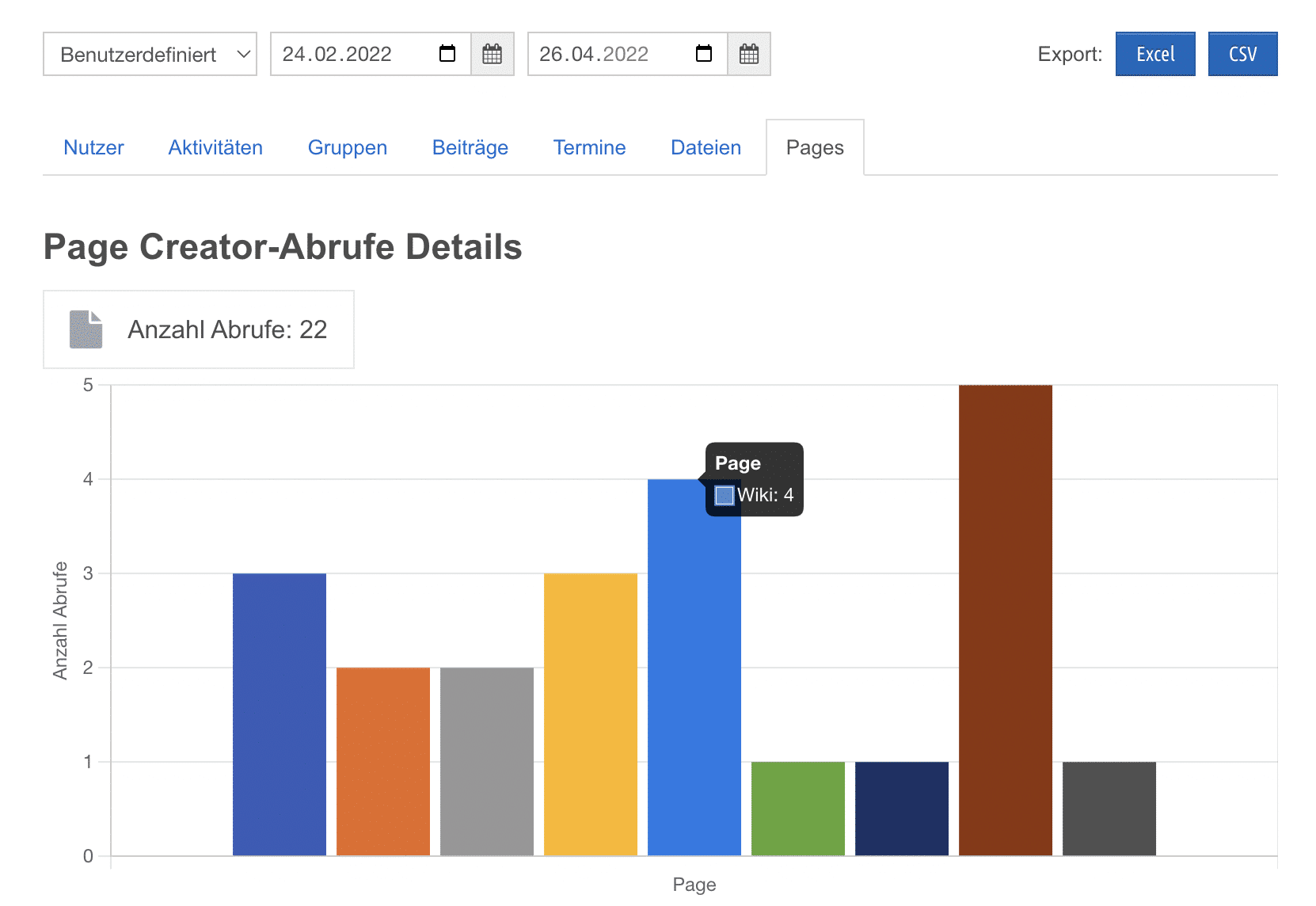
Die Vorteile dieses Einblicks fallen direkt ins Auge: Der Vergleich der einzelnen Abrufzahlen kann dabei behilflich sein, eine Strategie zur Bewerbung Ihrer Seiten aufzusetzen. Wird eine Page mit wichtigen Informationen eher selten aufgerufen, spricht dies für eine stärkere Bewerbung der Seite und Ihres Mehrwerts. Auch über eine mögliche Aufbereitung einer Seite kann dann nachgedacht werden.
Kartenansicht im Mitgliederverzeichnis
Mit dem Update auf die Version 22-1 wird im Mitgliederverzeichnis eine Kartenansicht ermöglicht, sofern Ihr Netzwerk im Profil der einzelnen Nutzer:innen ein Adressfeld anbietet. Dieses Feature ist für die tixxt-Leistungspakete Business, Enterprise und On-Premises verfügbar. Möchten Sie diese Funktion nutzen, wenden Sie sich bitte zunächst an die mixxt Kundenbetreuung, damit die Erweiterung Ihrem Netzwerk aufgeschaltet werden kann und wir Sie über die entsprechenden Datenschutzhinweise informieren können.
Nach Aufschaltung findet sich die Einstellung in der Administration unter Netzwerkeinstellungen > Nutzereinstellungen > Kartenansicht. Ist die Einstellung aktiviert, sind für den Netzwerkadmin folgende Details konfigurierbar:
Welcher Kartenausschnitt soll dargestellt werden?
Hier stellen Sie ein, welcher Ausschnitt der Karte bei Aufruf der Ansicht gezeigt wird. Sie können zwischen zwei Optionen wählen: “Alle Nutzer” zeigt Ihnen einen Ausschnitt an, auf dem alle Nutzer:innen des Netzwerks abgebildet werden. Bei der Option “Adresse” lässt sich eine individuelle Adresse hinterlegen, in deren Radius die Mitglieder angezeigt werden. Ebenfalls wählen Sie bei dieser Option die Zoom-Stufe des angezeigten Kartenausschnitts. Sie können zwischen fünf verschiedenen Stufen wählen:
0 – Die Erde
1 – Einen Kontinent
2 – Große Flüsse
3 – Große Straßen
4 – Einzelne Gebäude
Je höher die gewählte Zoom-Stufe ist, desto detaillierter wird die Ansicht des Kartenausschnitts.
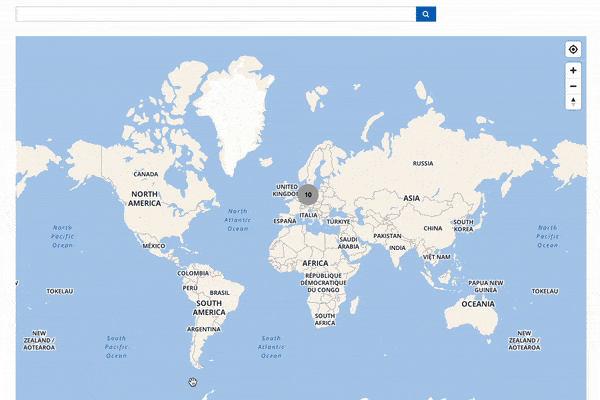
Welcher Kartentyp soll angezeigt werden?
Hier legen Sie fest, in welcher Optik die Kartenansicht im Mitgliederverzeichnis dargestellt wird. Aus vier verschiedenen Darstellungsmöglichkeiten lässt sich genau die Ansicht auswählen, die für Ihr Netzwerk am besten ist. Sie können aus folgenden Darstellungsformen wählen.
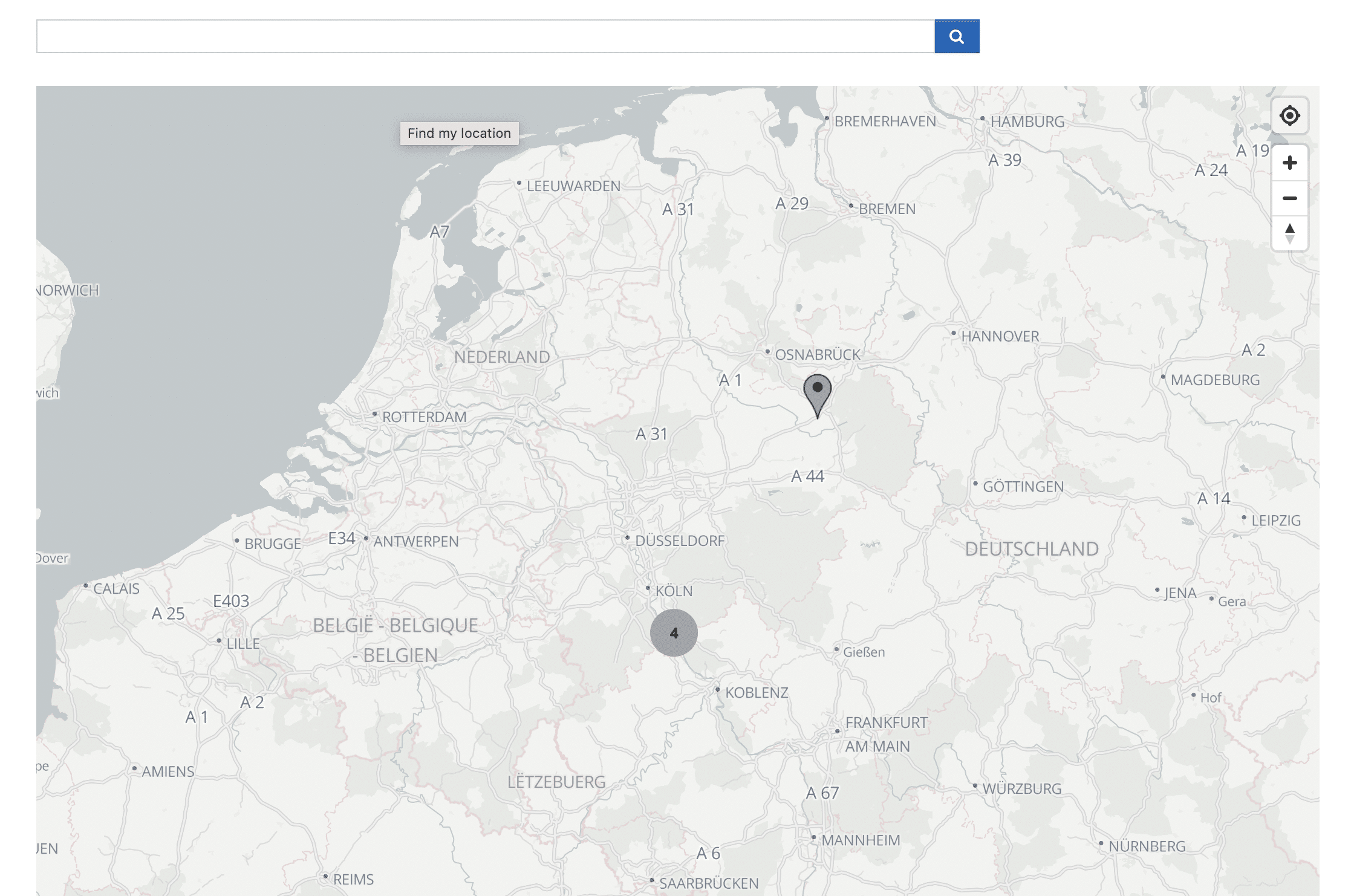
Option 1 eignet sich als Darstellung von Basiskarten mit vielen Überlagerungen oder Markierungen. Die Kontraste sind auf dieser Karte eher schwach ausgeprägt; so lenkt nichts vom Wesentlichen ab.
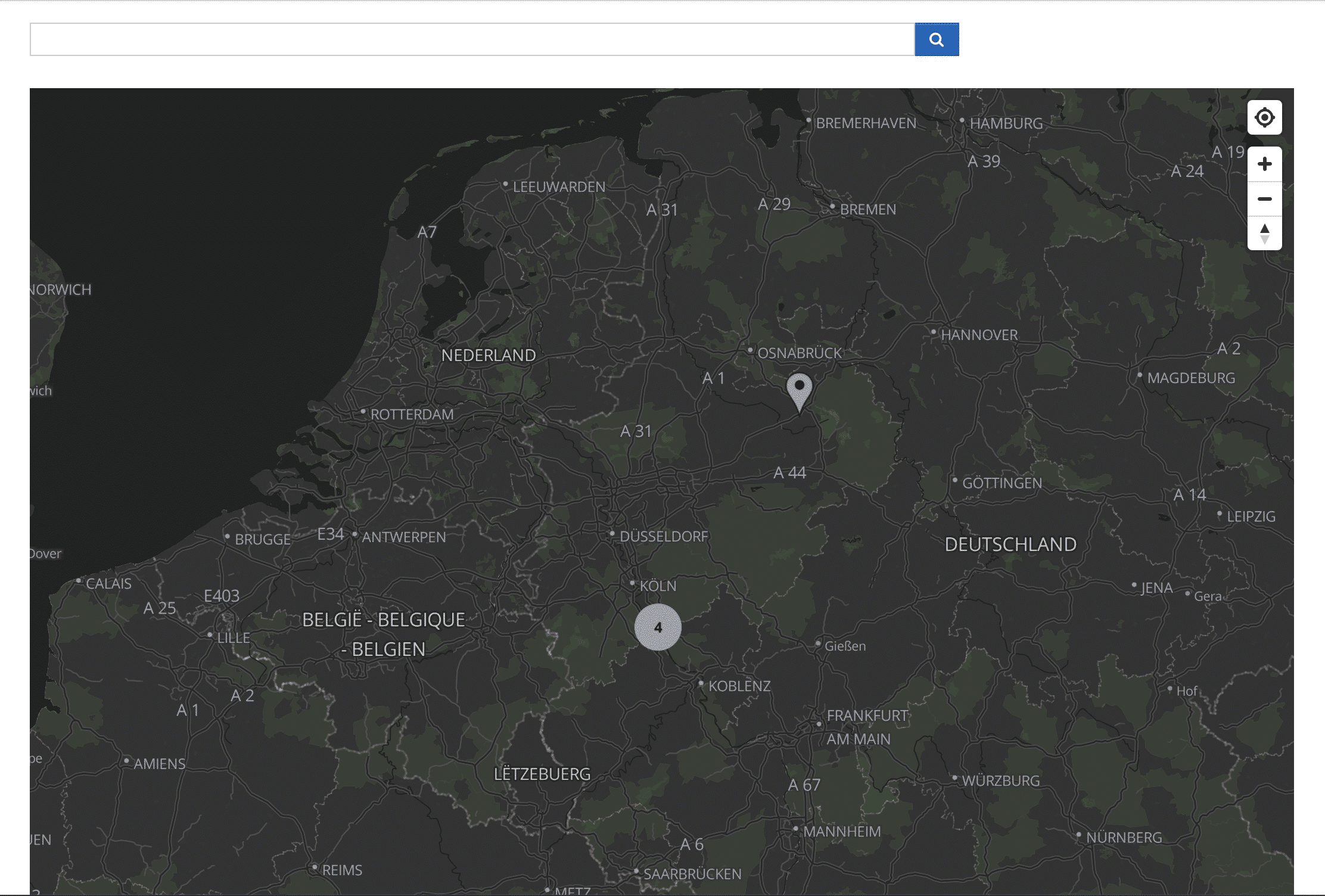
Option 2 bietet Ihnen die Möglichkeit, die Karte im Dark-Mode anzuzeigen. Ein dunklerer Hintergrund und augenfreundliche Farben bilden hier die bereits angesprochene Option 1 ab.
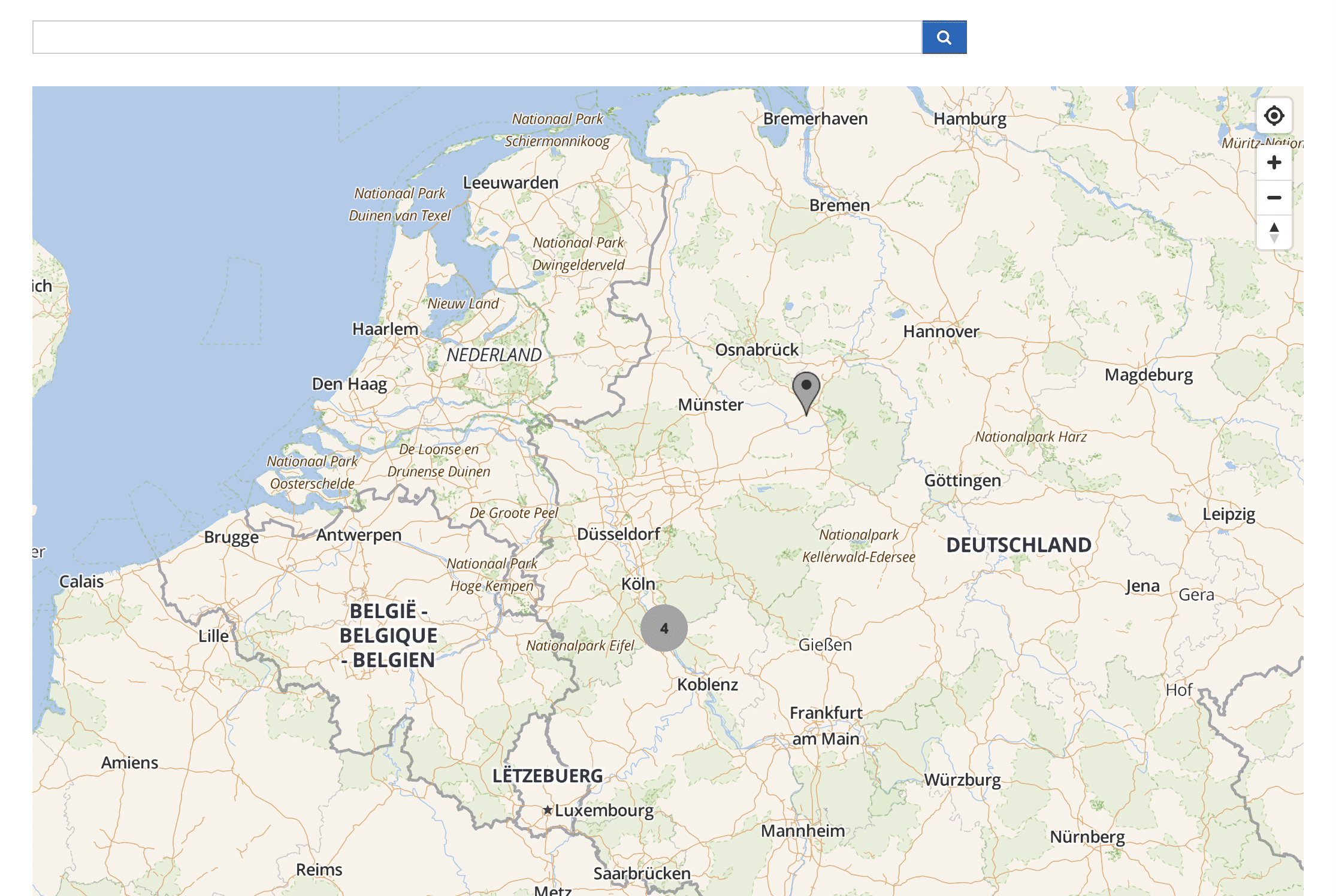
Option 3 zeigt Ihnen eine klassische Kartenansicht, wie Sie sie bereits von anderen bekannten Kartenanbietern kennen. Im Fokus dieser Darstellung ist die klare Optik und deutliche Abgrenzung der einzelnen Elemente.
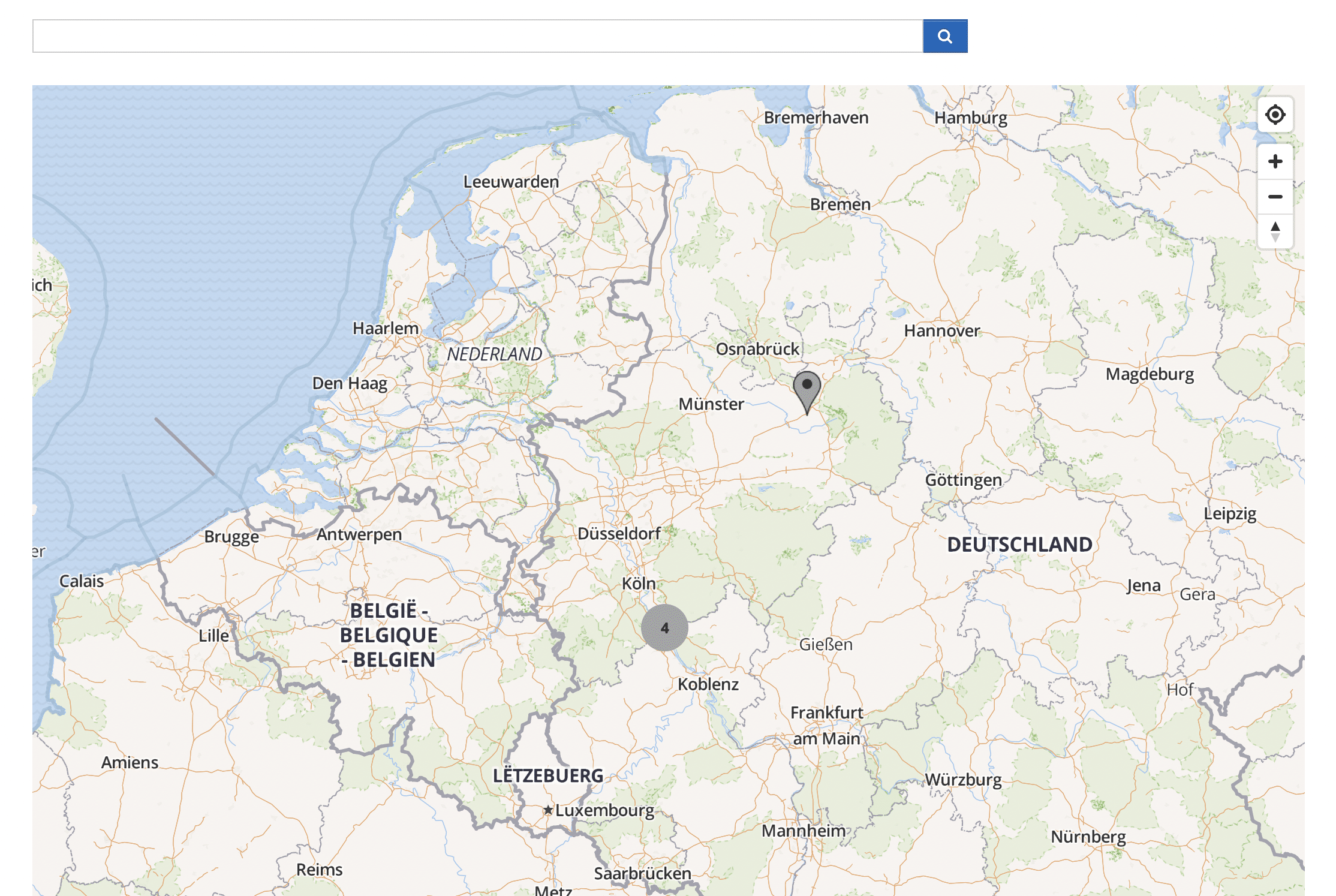
Option 4 gibt Ihnen einen Einblick in die Umgebung und stellt sowohl Berggipfel, als auch Naturparks dar. Diese Kartenansicht eignet sich für Ausschnitte, die eher abseits des städtischen Raums liegen.
Aufrufen der Kartenansicht im Mitgliederverzeichnis
Ihre Mitglieder können sich nun im Nutzerverzeichnis – sowohl auf Netzwerk-, als auch auf Gruppenebene – anzeigen lassen, wo sich ihre Nutzer:innen befinden. Dies ist durch einen Klick auf die neue Schaltfläche “Kartenansicht” möglich:
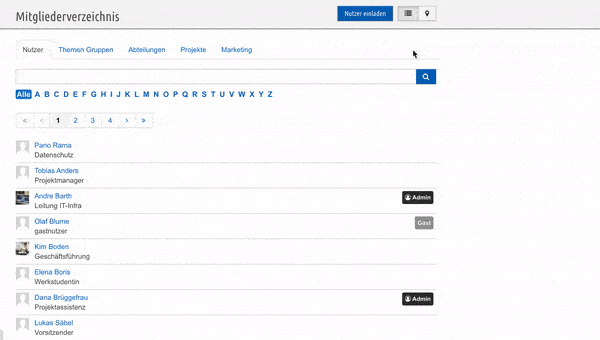
Über die Suchzeile im Verzeichnis lassen sich gezielt einzelne Mitglieder auf der Kartenansicht suchen. Dort können Sie die bekannten Parameter für die Suche nach Nutzer:innen eingeben, z.B. einzelne Profilinformationen oder die E-Mailadresse.
Die Kartenansicht bietet sich an, wenn Sie Ihren Nutzer:innen ein räumliches Netzwerken ermöglichen möchten. Jede Person, die in Ihrem Profil eine Adresse hinterlegt hat, wird so auf der Karte dargestellt. Vielleicht sind Sie auch über die Nähe oder Entfernung zu manchen Mitgliedern überrascht?
Verbessert: Einen Beitrag zusätzlich an Gruppen-Abonnenten empfehlen?
Empfehlen Sie als Gruppenadmin einen Beitrag via E-Mail, können Sie ab sofort wählen, ob dieser Beitrag zusätzlich auch an die jeweiligen Gruppen-Abonnenten gesendet werden soll. So lässt sich sicherstellen, dass die Gruppen-Abonnenten nicht doppelt informiert werden.
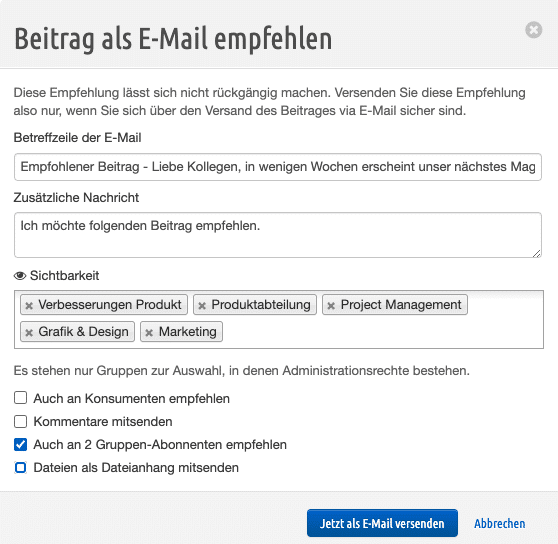
Alternativ lässt sich diese Funktion natürlich auch nutzen, um ganz gezielt ein weiteres Mal auf die Gruppen-Abonnenten zuzugehen. Dies bietet sich beispielsweise an, wenn Sie noch einmal auf die Beantwortung einer Umfrage hinweisen möchten oder eine Rückmeldung zum empfohlenen Beitrag erwünscht ist.
Ausblick: In Kürze bekommen unsere Mobile Apps ein Update auf die Version 10
Folgende Neuerungen sind zu erwarten:
User Bar nach eigenen Vorstellungen konfigurieren
Nutzen Sie eine eigene, angepasste tixxt App (“branded App”), wird die User Bar (Navigationszeile) mit der kommenden Version anpassbar. So ist es ganz leicht, die Navigationszeile Ihrer App bestmöglich an die Bedürfnisse in Ihrem Netzwerk anzupassen.
Folgende Inhalte können in die User Bar eingebunden werden:
- Standard-Module: Beiträge, Nachrichten, Termine, Dateien, Suche, Seiten (Übersicht aller Pages), Verzeichnisse, Einstellungen
- Beitragsverlauf: Hier können Sie einzelne Beitragsverläufe einbinden, sodass direkt auf diese zugegriffen werden kann
- Seite: Binden Sie einzelne Pages ein, um diese prominent zu platzieren
- Links: Wie Sie es bereits aus der Webversion kennen, lassen sich ebenfalls einzelne Links einbinden
Die Konfiguration der User Bar erfolgt im Web über die Netzwerkadministration. Dieses Interface erhalten Sie bereits mit der Version 22-1. Unter dem Punkt “Mobile App Navigation bearbeiten” stehen Ihnen die verschiedenen Auswahloptionen zur Verfügung. Die Einstellung der einzelnen Navigationspunkte erfolgt nach dem gleichen Verfahren, wie Sie es bereits von der Anpassung der Web-Navigation kennen:
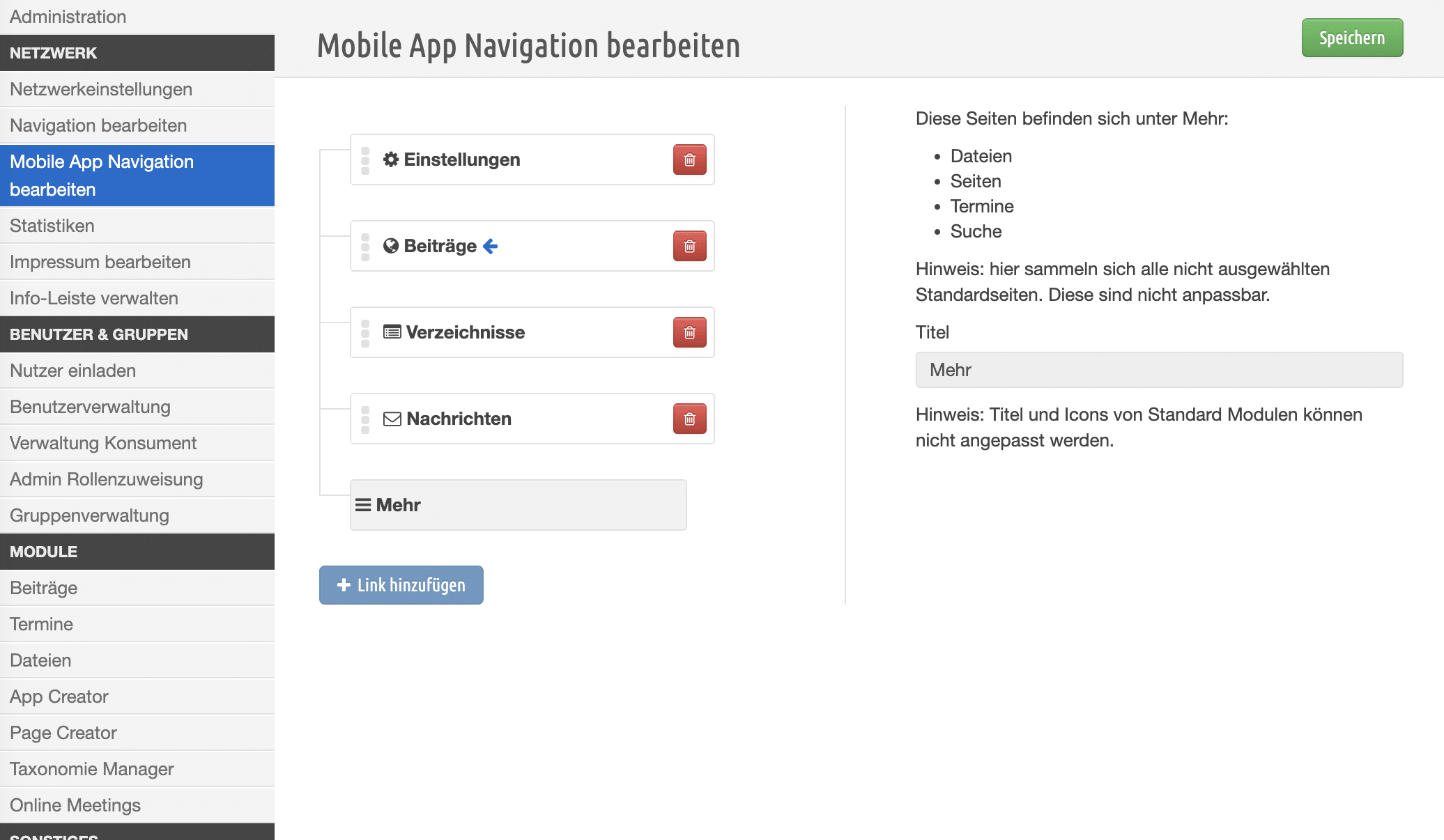
Zusätzlich wählen Sie bei der Konfiguration der Mobile App Navigation aus, welches Standard-Modul der User Bar als Einstiegspunkt Ihrer App gilt. Wählen Sie hier zum Beispiel “Beiträge” aus, wird beim Öffnen der App das Beitragsmodul angezeigt. Wählen Sie stattdessen das Dateimodul als Einstiegspunkt, starten Sie bei Aufruf der App direkt in den Dateien:
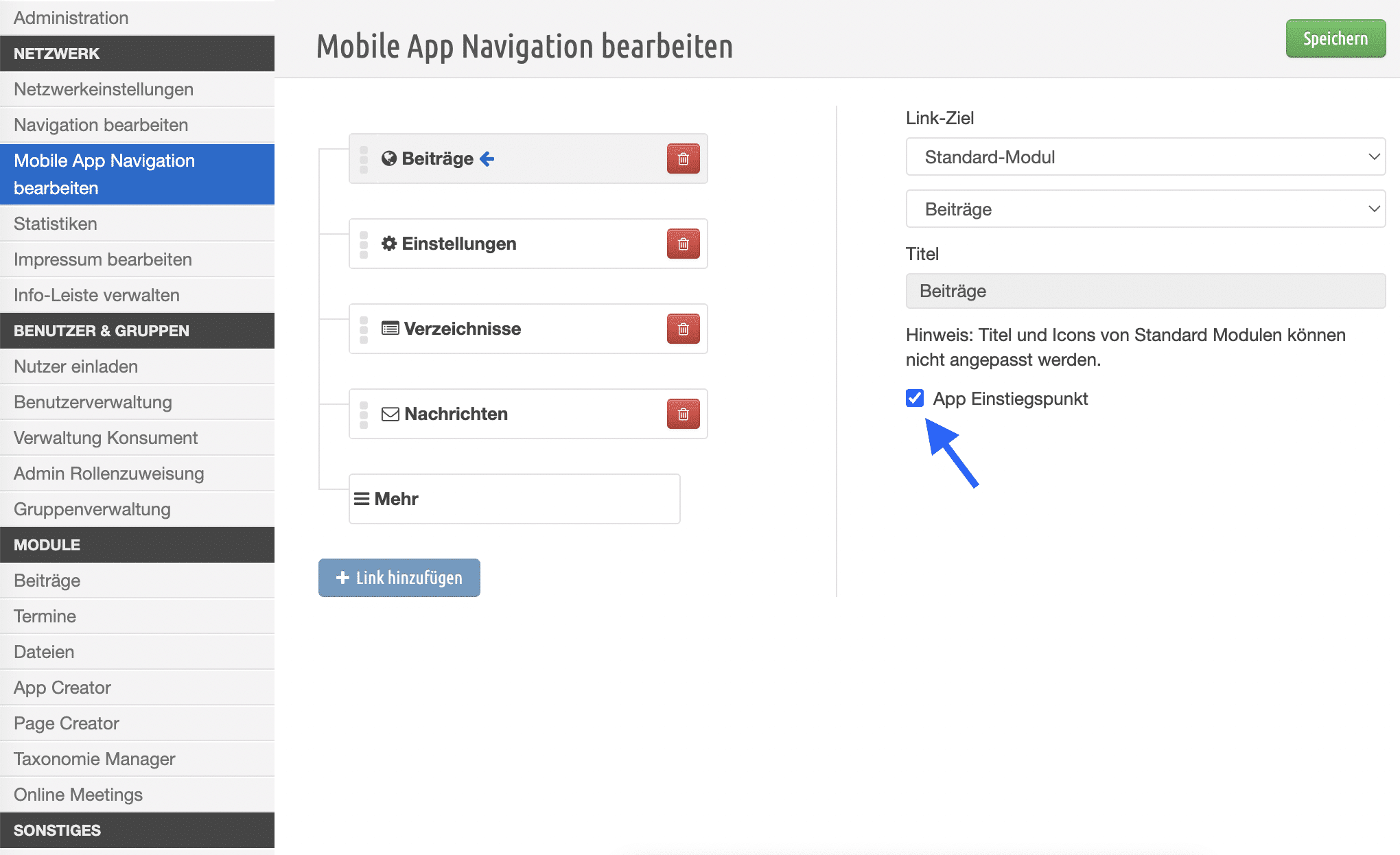
Mit der eigenen Konfiguration der User Bar lässt sich Ihre Mobile App noch besser an die Bedürfnisse Ihres Netzwerks anpassen. Gestalten Sie eine Navigationszeile, die Ihren Nutzer:innen die fünf wichtigsten Inhalte Ihrer App präsentiert und erleichtern Sie den Zugriff auf diese.
Suche endlich auch mobil verfügbar
Mit der nächsten Version können Sie auch mobil die Volltextsuche nutzen, die Sie aus der Webversion kennen. Die Suche wertet die folgenden Bereiche aus:
- Beiträge
- Nachrichten
- Kalender
- Dateien
- Ordner
- Mitgliederverzeichnis
- Gruppenverzeichnis
- Pages
Die Suche befindet sich im Standard unter “Mehr”, wird dort als eigenes “Suchmodul” behandelt und steht als Suchfeld an oberster Stelle. Nutzen Sie eine branded App, lässt sich die Suche als Lupen-Icon auch in der individualisierten User Bar (siehe vorheriger Abschnitt) unterbringen. Dies bietet sich an, wenn Sie die Suche prominenter einbinden möchten, sodass Ihre Nutzer:innen sie mit einem Klick direkt erreichen. Der Klick auf die Suche führt auf eine neue Seite, auf der sich der gesuchte Begriff eingeben lässt:
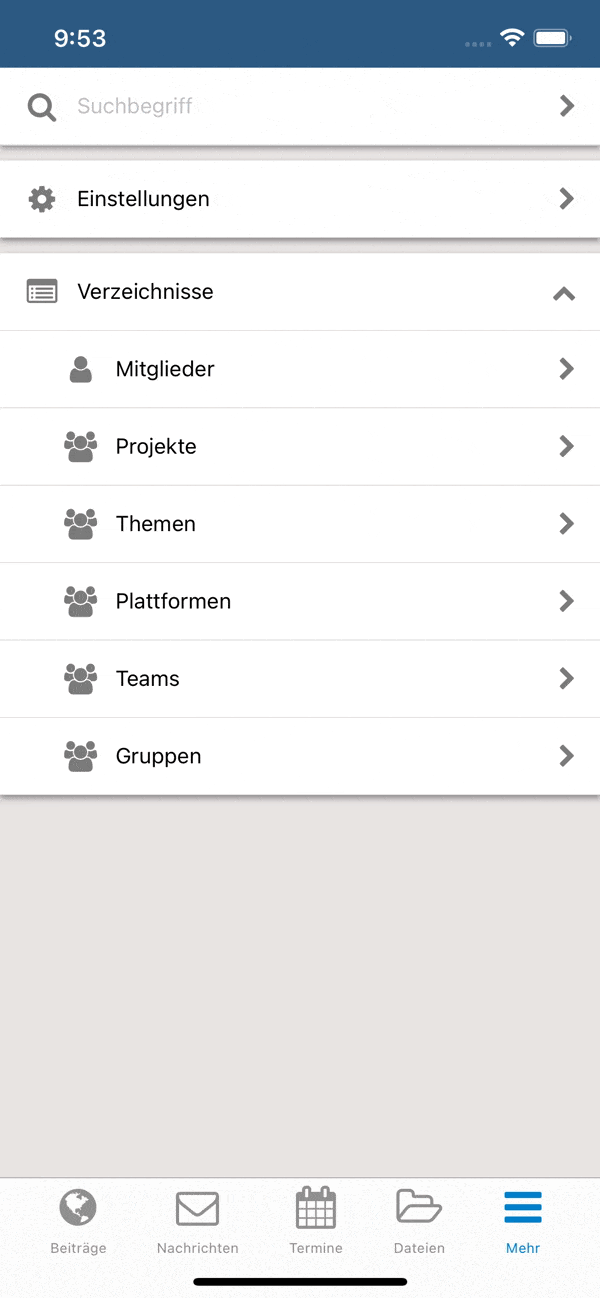
Die Suchergebnisse werden gesammelt auf einer Seite dargestellt. Je Suchbereich werden maximal fünf Ergebnisse präsentiert. Sind weitere Treffer des Bereichs vorhanden und möchten Sie diese einsehen, klicken Sie auf “Mehr Suchergebnisse anzeigen”.
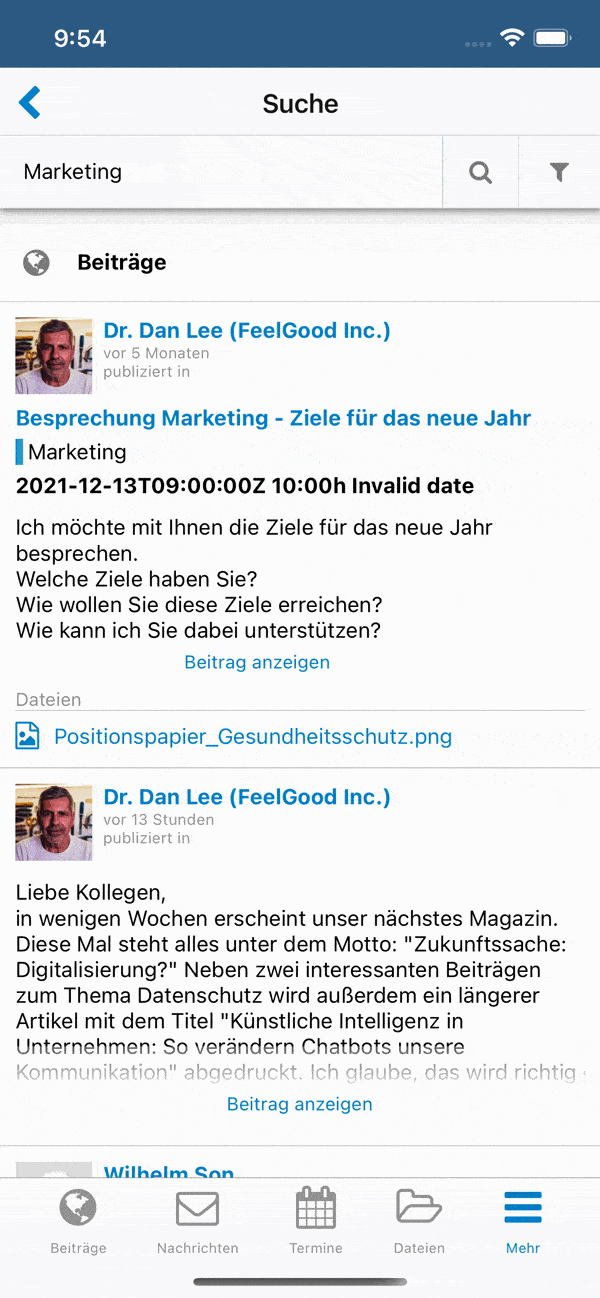
Bei den Suchergebnissen unter “Dateien” und “Ordner” haben Sie zudem die Option, die Ergebnisse nach Klick auf “Detaillierte Suchergebnisse anzeigen” zu sortieren. Zur Verfügung stehen dabei die folgenden Sortiermöglichkeiten, wie Sie sie bereits aus der Web-Variante kennen:
- Dateiname
- Größe
- Ersteller
- Letzte Änderungen
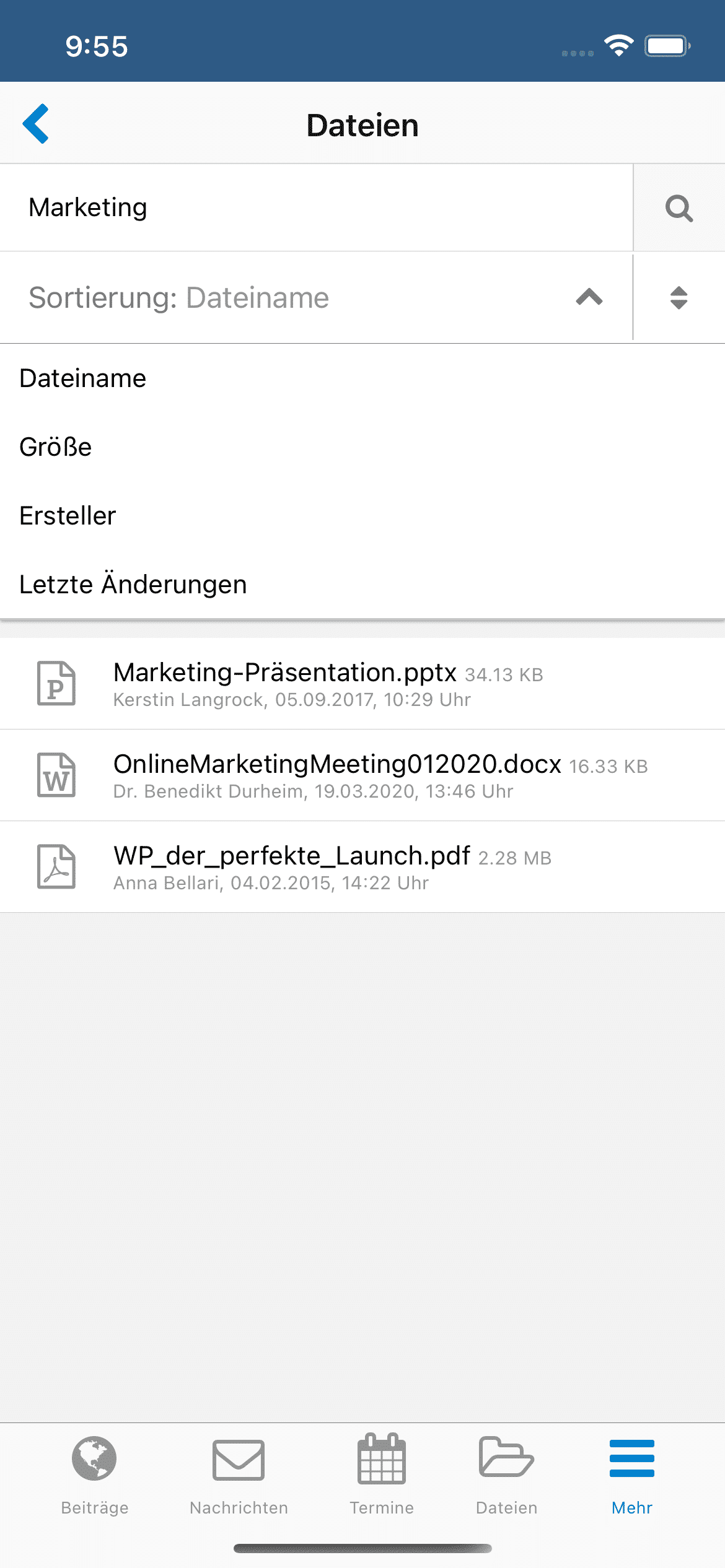
Mehr Sicherheit: Im Ernstfall Beiträge und Nutzer melden können
Nutzen Sie eine eigene branded App, ist es mit der nächsten Version der Mobile App möglich, die Sicherheit in Ihrem Netzwerk zu erhöhen: Beiträge und Nutzer können dann auch über die Mobile App gemeldet werden.
Dieses Sicherheitsfeature haben wir eingebunden, da der Google Play Store neue Richtlinien für die Veröffentlichung von Mobile Apps festgelegt hat. Wir empfehlen eine Aufschaltung dieser Funktion ausdrücklich, damit Ihre branded App weiter im Google Play Store zur Verfügung steht und von Ihnen genutzt werden kann.
Weitere Informationen werden Sie in Kürze ebenfalls durch die mixxt Kundenbetreuung erhalten.
Teilen Sie die tixxt Release Notes in Ihrem Netzwerk
Sie wollen Ihren Nutzer:innen mitteilen, welche Neuerungen die tixxt-Version 22-1 mit sich bringt? Veröffentlichen Sie doch einfach folgenden Text als Beitrag in Ihrem Netzwerk (die kursiv gedruckten Punkte sollten Sie nur veröffentlichen, wenn Sie diese Funktionen aktiviert haben):
Hallo ….
Unser tixxt-Netzwerk hat ein Update auf die neueste Version 22-1 erhalten. Hieraus ergeben sich folgende Neuerungen und Verbesserungen:
- Neue Statistiken: Auswertung der Nutzungsstatistiken für neue Kennzahlen und definierte Zeiträume, wie beispielsweise Beiträge & Kommentare, Summe erstellter und stattgefundener Termine, Abrufzahlen von Seiten, uvm.
- Kartenansicht im Mitgliederverzeichnis: Neben der Listenansicht im Mitgliederverzeichnis können Sie Ihre Nutzer:innen nun auch auf der Karte anzeigen lassen (sofern diese eine Adresse in Ihrem Profil hinterlegt haben).
- Verbessert: Bei der Beitragsempfehlung via E-Mail können Gruppenadmins nun wählen, ob Sie den Beitrag zusätzlich an Gruppen-Abonnenten empfehlen möchten.
Feedback?
Für jegliche Fragen und Anmerkungen sprechen Sie bitte Ihre Ansprechperson bei mixxt an oder wenden Sie sich an support@mixxt.net. Die Version 22-1 steht Ihnen ab morgen Abend auf tixxt.com zur Verfügung. Wenn Sie eine eigene Installation haben (“tixxt Enterprise”), ist Ihre Ansprechperson bei tixxt Ihre erste Anlaufstelle für den Bereitstellungszeitpunkt. Bitte beachten Sie, dass wir diese Update-Bereitstellungen automatisieren und dass dazu eine Zusatzvereinbarung zur Vereinfachung der Versions-Updates bei Ihrer Ansprechperson bereitliegt. Bei Fragen hierzu wenden Sie sich bitte an Ihre Ansprechperson. Wir empfehlen eine zügige Bereitstellung und Aktualisierung auf die neue Version.